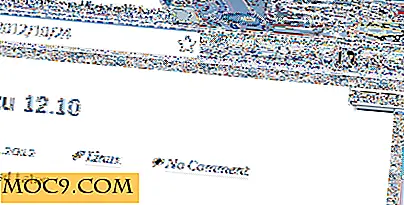Sådan installeres Tor Browser til en USB-drev og surfe privat, uanset hvor du er
Nu kan kongressen give din internetudbyder mulighed for at sælge dine private oplysninger uden din tilladelse, og næsten alle i USA taler om privatlivets fred. Med tech jargon ord som Virtual Private Network, kryptering og tunneling, kan det være svært at give mening af det hele. Uanset om du er en pro eller en noob, har enhver med en forbigående interesse for online privatliv uden tvivl hørt om Tor. Så meget som "Mr. Robot "vil gerne have dig til at tænke på Tor som noget kun vigilante cyberspace revolutionærer ville gøre brug af, sandheden er, at alle kan bruge det, og næsten alle ville have gavn af det.
Hvad er Tor?
Enkelt sagt, Tor er software udviklet af en non-profit organisation, der giver en bruger mulighed for at surfe på internettet anonymt. Uden at blive for teknisk, klarer Tor dette ved at omdirigere hele din internettrafik gennem en række relæer over hele verden. Hver af disse "relæer" er en computer, der kører speciel software, der gør det muligt for en bruger at oprette forbindelse til Tor-netværket. Når du bruger Tor-browseren, vil din trafik forbinde til flere forskellige relæer. Hver gang det forbinder til et relæ, slettes information, der kan afsløre din identitet eller placering.

Dette er gavnligt af tre grunde. For det første kan enhver med nysgerrige øjne, der ser din internetforbindelse (som din internetudbyder), ikke se, hvilke websteder du besøger. For det andet forhindrer det de websteder, du besøger, at indsamle oplysninger om dig, som din fysiske placering. For det tredje tillader det dig at omgå websteder, der kan være blokerede. Dette er praktisk for personer, der har begrænset eller endda censureret internetadgang.
Installation og Kom godt i gang
Hvis ideen om din internetudbyder spionerer på dig, kaster dig ud, eller du simpelthen vil undgå din arbejdspladsens beskedne webrestriktioner, kan Tor hjælpe. Først skal du downloade Tor-browseren. Det er en ændret version af Firefox, der er konfigureret til at oprette forbindelse til Tor-netværket. Efter at have downloadet bunden, spørger installationsprogrammet dig, hvor du vil installere Tor-browseren. Du kan vælge at holde det overalt, men vi anbefaler at installere det på et ekstra USB-drev. Hvis du gør det, kan du starte Tor-browseren direkte fra USB, uden at den skal integrere med dit Windows-operativsystem.

Der er to væsentlige fordele ved at installere Tor til et USB-drev. For det første, da det løber ud af USB og ikke selve computeren, er der bogstaveligt talt intet spor af Tor eller din browsinghistorik, der er til stede overalt på pc'en. For det andet gør dette din Tor-browser fuldstændig bærbar: Bare tag den med dig og start fra enhver Windows-maskine.
Bemærk: Nogle mennesker kan ønske at verificere Tor installatørens underskrift. Hvis du har mistanke om, at nogen måske vil give dig en falsk version af Tor, vil du sikkert gerne gøre det her. I så fald har Tor Project-webstedet detaljerede instruktioner om, hvordan man gør det.
Brug af Tor Browser
Efter installationen vil du se en mappe "Tor Browser" på rodmappen på din USB. Inde i den mappe finder du EXE-filen "Start Tor browser". Dobbeltklik på det vil starte Tor-browserapplikationen. En normal browser vil så give dig mulighed for at surfe på internettet til dit hjertes indhold. Med Tor er der dog nogle få ting, du skal komme ud af vejen først.
Ved første start vises et vindue, der spørger dig om du vil oprette forbindelse til Tor-netværket direkte, eller hvis du vil konfigurere proxy-indstillinger. For de fleste er en direkte forbindelse fint. Hvis du kører en VPN, skal du vælge sidstnævnte. Når det er ude af vejen, starter en modificeret version af Firefox, og du kan hoppe ind. Mens du bruger Tor med standardindstillingerne, er det sikkert mere sikkert end stort set enhver anden browser, du kan tilpasse Tor for at maksimere effektiviteten .

Skift dine sikkerhedsindstillinger i Tor
Du kan øge dit sikkerhedsniveau ved at klikke på det grønne løgikon ved siden af adresselinjen. I feltet, der vises, skal du vælge "Fortrolighed og sikkerhedsindstillinger." Du får se en "Sikkerhedsniveau" skyder. Standardindstillingen er "Lav", men du kan øge den. Ved at gøre det vil du øge din anonymitet; Men afvejningen er, at du vil deaktivere nogle af de funktioner, der er forbundet med web browsing. Her er en sammenfatning af hvad der sker på hvert sikkerhedsniveau.
- High - JavaScript er deaktiveret på alle websteder som standard. Nogle typer af billeder er deaktiveret.
- Mellemhøj - Alle optimering af JavaScript-præstationer er deaktiveret. Nogle skriftgendannelsesfunktioner er deaktiveret. JavaScript er deaktiveret på alle ikke-HTTPS-websteder som standard.
- Medium-Low - HTML5 video og lyd er klik-til-afspilning. Nogle JavaScript-optimeringsoptimeringer er deaktiveret. Fjern JAR-filer er blokeret, og nogle metoder til visning af matematiske ligninger er deaktiveret.
- Lav (standard) - Alle browserfunktioner er aktiveret.

Begrænsninger ved brug af Tor
Tor giver dig mulighed for at gennemse relativ anonymitet ved at omdirigere din trafik gennem forskellige relæer. Det betyder, at data, du sender eller modtager via din computer, skal rejse meget længere, hvilket betyder at du kan forvente en samlet langsommere online oplevelse. Derudover vil kun trafik direkte fra Tor-browseren løbe gennem Tor-netværket. Det betyder, at data, der sendes via et andet internetforbundet program, ikke og kan ses af annoncører, regeringen eller andre, der ønsker at kigge.
I sidste ende er Tor kun så sikker som den person, der bruger den. Selvom det hjælper med at beskytte din identitet, beskytter Tor ikke dig mod ondsindet software som virus eller malware. Tor Project anbefaler også stærkt, at du genovervejer dine browsing vaner. Brug af søgemaskiner, der ikke indsamler data og undgå browserudvidelser, der potentielt kan lække din IP-adresse, er alle gode steder at starte.
Bruger du Tor? Hvis ja, har du andre ekstra tips til beskyttelse af dit privatliv? Er du bekymret for internet anonymitet og privatliv? Hvorfor eller hvorfor ikke? Lad os vide i kommentarerne!